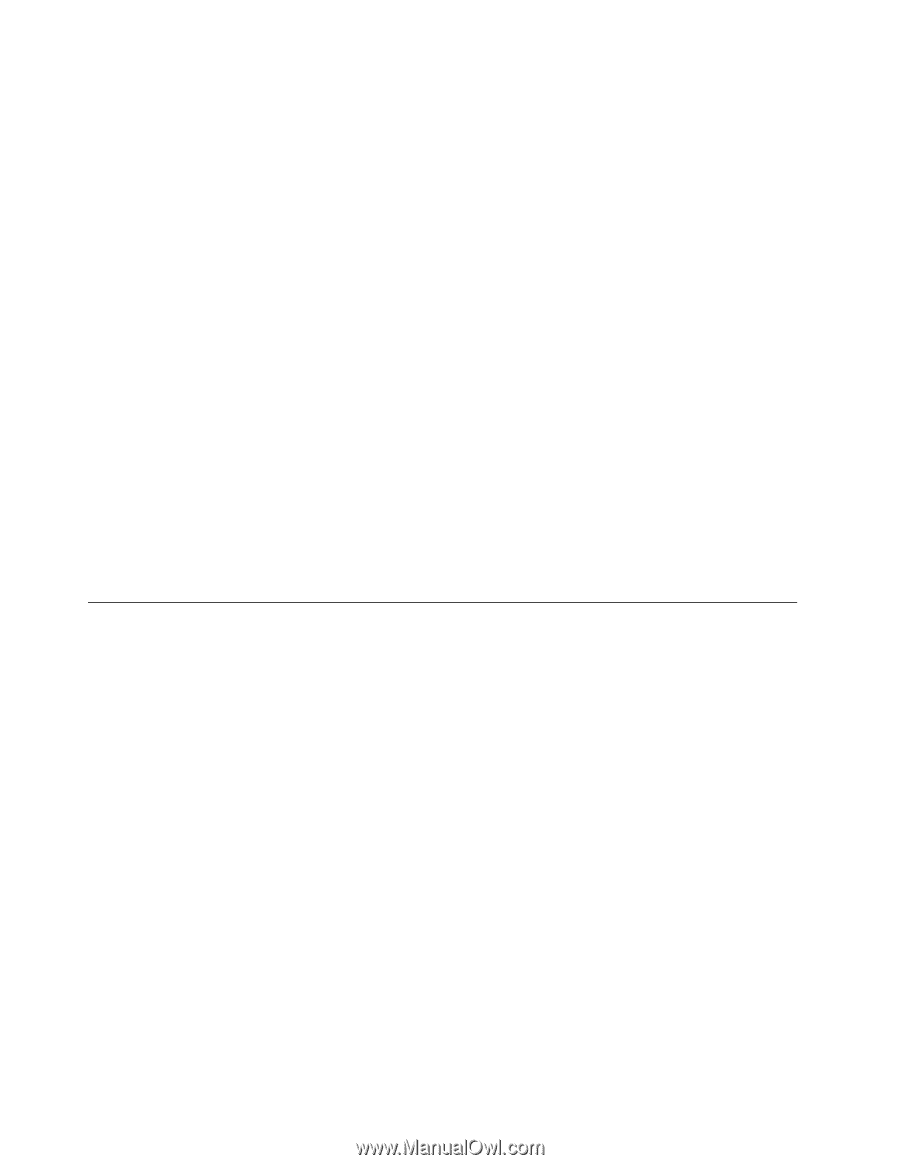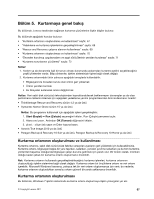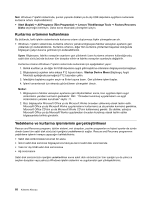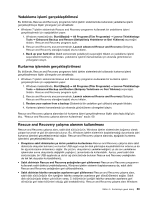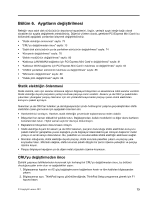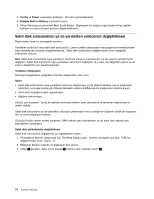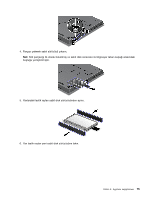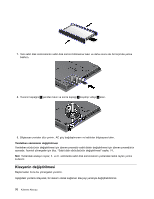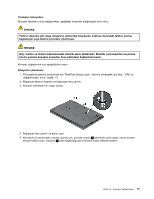Lenovo ThinkPad X1 (Turkish) User Guide - Page 90
Kurtarma sorunlarının çözülmesi
 |
View all Lenovo ThinkPad X1 manuals
Add to My Manuals
Save this manual to your list of manuals |
Page 90 highlights
1. Bilgisayarınızı açın. 2. Sabit disk sürücünüzün dizin yapısını görüntülemek için Windows Explorer (Windows Gezgini) ya da Computer (Bilgisayar) olanağını kullanın. 3. C:\SWTOOLS klasörünü açın. 4. DRIVERS klasörünü açın. DRIVERS klasörü içinde, AUDIO ya da VIDEO gibi, bilgisayarınızda kurulu çeşitli aygıtlara ilişkin olarak adlandırılmış alt klasörler bulunur. 5. Aygıt alt klasörünü açın. 6. Aşağıdaki yöntemlerden birini izleyerek aygıt sürücüsünü yeniden kurun: • Aygıtın alt klasöründe, .txt uzantılı bir metin dosyası arayın. Metin dosyası aygıt sürücüsünün yeniden kuruluşuna ilişkin bilgiler içerir. -YA DA- • Aygıt alt klasörü, bir kuruluş bilgileri dosyası (.inf uzantılı bir dosya) içeriyorsa aygıt sürücüsünü yeniden kurmak için (Windows Denetim Masası'nda) Add New Hardware (Yeni Donanım Ekle) programını kullanabilirsiniz. Bu program kullanılarak tüm aygıt sürücüleri yeniden kurulamaz. Add New Hardware (Yeni Donanım Ekle) programında kurmak istediğiniz aygıt sürücüsü istendiğinde Have Disk (Disketi Var) ve Browse (Gözat) seçeneğini tıklatın. Sonra aygıt alt klasöründen aygıt sürücüsü dosyasını seçin. -YA DA- • Aygıt alt klasöründe, .exe uzantılı uygulama dosyasını arayın. Dosyayı çift tıklatın, ekrandaki yönergeleri izleyin. Uyarı: Güncellenmiş aygıt sürücülerine gereksinim duyuyorsanız bunları Windows Update Web sitesinden yüklemeyin. Lenovo'dan edinin. Ek bilgi için bkz. "Aygıt sürücülerinin geçerli olduğundan emin olunması" sayfa: 118. Kurtarma sorunlarının çözülmesi Rescue and Recovery çalışma alanına ya da Windows ortamına erişemiyorsanız, aşağıdakilerden birini yapın: • Rescue and Recovery çalışma alanını başlatmak için bir kurtarma ortamı kullanın. Bkz. "Kurtarma ortamının kullanılması" sayfa: 71. • Diğer tüm kurtarma yöntemleri başarısız olduysa ve sabit disk sürücüsüne fabrika varsayılan ayarlarını geri yüklemeniz gerekiyorsa kurtarma ortamını kullanın. Bkz. "Kurtarma ortamının kullanılması" sayfa: 68. Not: Bir kurtarma ortamından Rescue and Recovery çalışma alanına ya da Windows ortamına erişemiyorsanız, kurtarma aygıtını (bir iç sabit disk sürücüsü, disk, USB sabit disk sürücüsü ya da diğer dış aygıtlar) başlangıç aygıtı sırasında ilk önyükleme aygıtı olarak ayarlamamış olabilirsiniz. Öncelikle, kurtarma aygıtınızın Setup Utility programında başlangıç aygıtı sırasında ilk önyükleme aygıtı olarak ayarlandığından emin olmanız gerekir. Başlangıç aygıtı sırasını geçici ya da kalıcı olarak değiştirmeye ilişkin ayrıntılı bilgi için bkz. "Startup menüsü" sayfa: 103. Setup Utility programıyla ilgili daha fazla bilgi almak için bkz. "ThinkPad Setup" sayfa: 100. En kısa zamanda bir kurtarma ortamı ve kurtarma ortamı seti oluşturup bunları ileride kullanmak üzere güvenli bir yerde saklamanız önem taşımaktadır. 72 Kullanma Kılavuzu